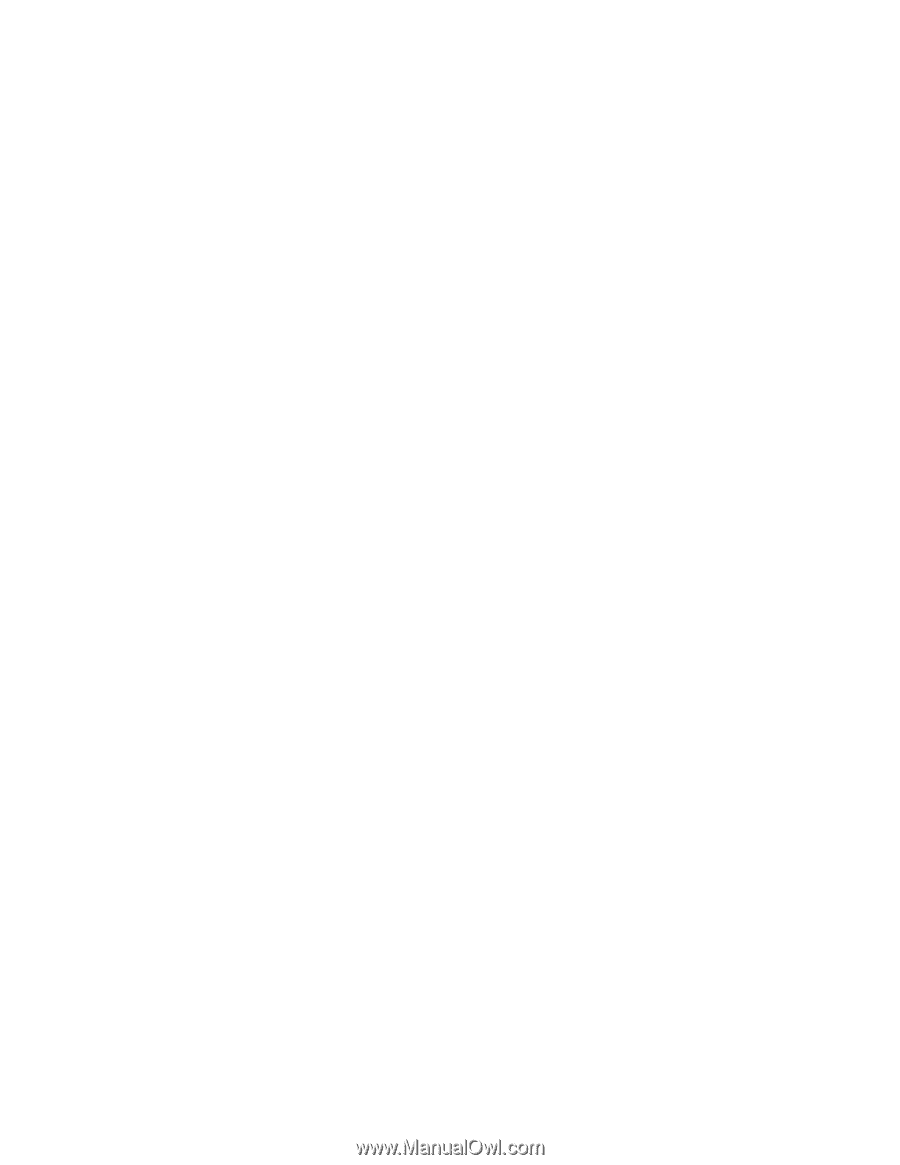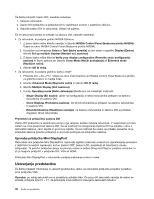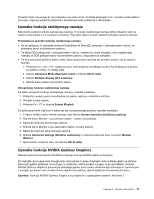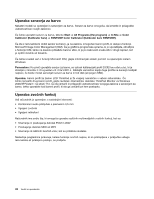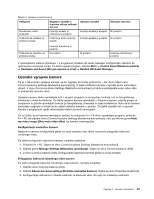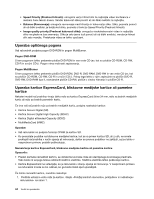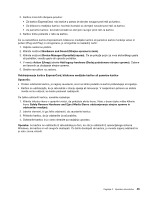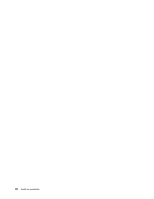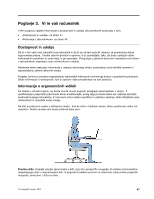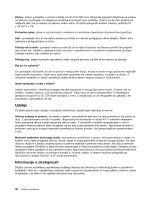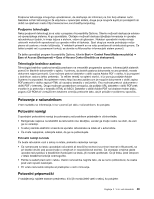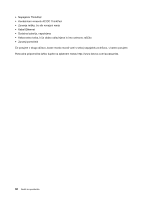Lenovo ThinkPad W530 (Slovenian) User Guide - Page 61
Safely Remove Hardware and Eject Media Varno odstranjevanje strojne opreme
 |
View all Lenovo ThinkPad W530 manuals
Add to My Manuals
Save this manual to your list of manuals |
Page 61 highlights
2. Kartica mora biti obrnjena pravilno: • Za kartico ExpressCard: rob kartice z zarezo je obrnjen navzgor proti reži za kartico. • Za bliskovno medijsko kartico: kovinski kontakti so obrnjeni navzdol proti reži za kartico. • Za pametno kartico: kovinski kontakti so obrnjeni navzgor proti reži za kartico. 3. Kartico trdno potisnite v režo za kartico. Če za nameščeno kartico ExpressCard, bliskovno medijsko kartico ali pametno kartico funkcija vstavi in poženi (Plug and Play) ni omogočena, jo omogočite na naslednji način: 1. Odprite nadzorno ploščo. 2. Kliknite možnost Hardware and Sound (Strojna oprema in zvok). 3. Kliknite možnost Device Manager (Upravitelj naprav). Če se prikaže poziv za vnos skrbniškega gesla ali potrditev, vnesite geslo ali opravite potrditev. 4. V meniju Action (Ukrep) izberite Add legacy hardware (Dodaj podedovano strojno opremo). Zažene se čarovnik za dodajanje strojne opreme. 5. Sledite navodilom na zaslonu. Odstranjevanje kartice ExpressCard, bliskovne medijske kartice ali pametne kartice Opozorilo: • Preden odstranite kartico, jo najprej zaustavite, sicer se lahko podatki na kartici poškodujejo ali izgubijo. • Kartice ne odstranjujte, ko je računalnik v stanju spanja ali mirovanja. V nasprotnem primeru se sistem morda ne bo odzival, ko boste poskusili nadaljevati. Če želite odstraniti kartico, naredite naslednje: 1. Kliknite trikotno ikono v opravilni vrstici, da prikažete skrite ikone. Nato z desno tipko miške kliknite ikono Safely Remove Hardware and Eject Media (Varno odstranjevanje strojne opreme in odstranitev medijev). 2. Izberite element, ki ga želite odstraniti, da zaustavite kartico. 3. Pritisnite kartico, da jo odstranite iz računalnika. 4. Odstranite kartico in jo varno shranite za nadaljnjo uporabo. Opomba: če kartice ne odstranite iz računalnika po tem, ko ste jo odstranili iz operacijskega sistema Windows, do kartice ni več mogoče dostopati. Če želite dostopati do kartice, jo morate najprej odstraniti in jo nato znova vstaviti. Poglavje 2. Uporaba računalnika 45